パスワード確認や住所変更などの
ご利用ガイド
パスワード確認や住所変更
会員登録したいのですが?
会員登録の方法には2種類あります。
▼ご注文時に会員登録をする方法
ご希望の商品を「買い物カゴ」に入れる
↓ ↓ ↓
「会員登録していないお客様」もしくは「非会員のお客様」の欄の【会員登録して購入】ボタンをタップ
↓ ↓ ↓
お客様が決めた「会員ID」や「パスワード」、お名前やご住所などを入力して【規約に同意して登録する】ボタンをタップ
これで会員登録が完了しました。そのままご購入手続きを進めてください。
▼会員登録だけをする方法
こちらのページにて会員登録だけをすることができます。お時間のある時に会員登録だけしておけば、あとでご注文の際に時間をかけず簡単にできます。
会員登録のメリットは?
▼3%ポイント還元
ご注文金額の3%分のポイントがたまります。1万円のご注文なら300円分のポイントです。
※定期便はポイント発行対象外です
ポイントは次回以降のご注文にて1ポイント(=1円)からご利用可能。有効期限は最後のご注文から2年間です。2年間ご注文がないとポイントがなくなります。
▼次回以降のご注文がラクラク
会員登録されると次回以降のご注文時にご住所やお電話番号などの入力が省けてスムーズです。
3%ポイント還元とは?
会員登録された方はホームページからのご注文された商品代金の3%分のポイントがたまります。
※定期便はポイント発行対象外です
※電話注文ではポイントはたまりません
1ポイント=1円。次回以降のご注文の際に1ポイントから使えます。
ご注文時にポイントを利用される場合、ポイント値引前の金額が税込5,400円以上であれば送料も代引手数料も当社負担です。
(例)ご注文合計金額が5,800円。500ポイント利用して、差し引き5,300円。この場合はポイントご利用前が5,800円なので送料も代引手数料も当社負担です。
有効期限は最後にご注文されてから2年間。ご注文がないまま2年間経過するとポイントがなくなります。
パスワードを忘れたら?
パスワードを確認するのではなく「あらたに仮パスワードを発行する」ことになります。仮パスワードの発行とともに今までお使いのパスワードは無効となります。
【重要】仮パスワードを発行するためには当店(contact@na-harmony.com)からのメールが受信できる状態でおこなってください。
なお当店へ「パスワードを忘れた」とお電話くださればこちらで代わりにおこない、完了後に折り返しご連絡いたします(045-624-8124:平日の9時-18時)。
まずはスマートフォンで手続きする方法をご案内します。
パソコンで手続きする場合はこちらから >>
スマートフォンで仮パスワードを発行する方法
まずはこちらをタップ
(別ウインドウで開きます)
↓
『会員ID・パスワードの確認』の
画面になります。
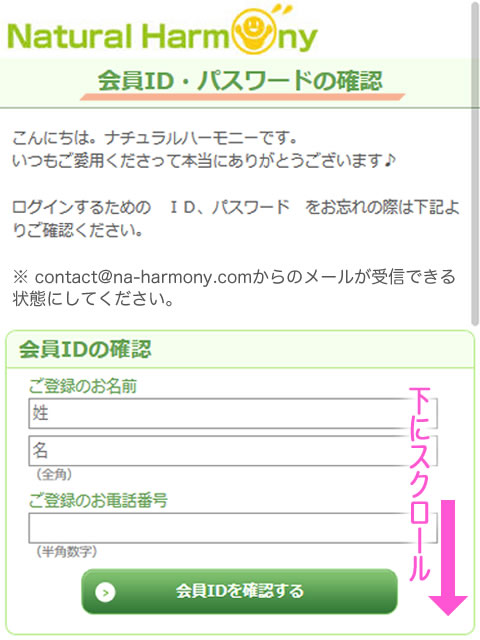
下にスクロールすると
『パスワードの確認』
の欄があります。
会員ID、ご登録のお名前、ご登録のお電話番号を入力して『仮パスワードの発行』ボタンをタップ。
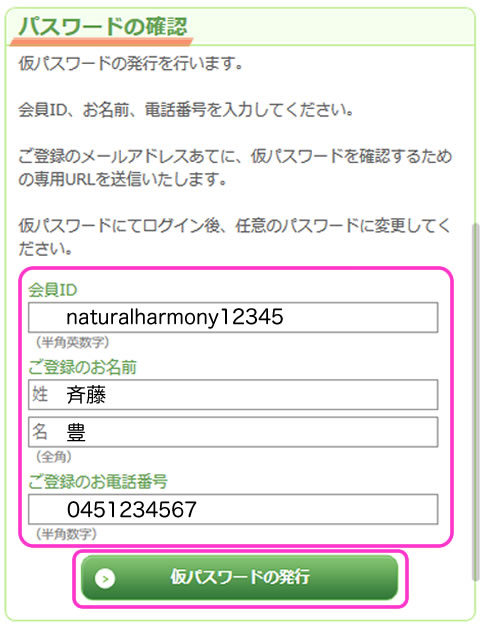
↓
『仮パスワードの確認』の画面が表示され、仮パスワード確認のメールがお客様へ送信されます。
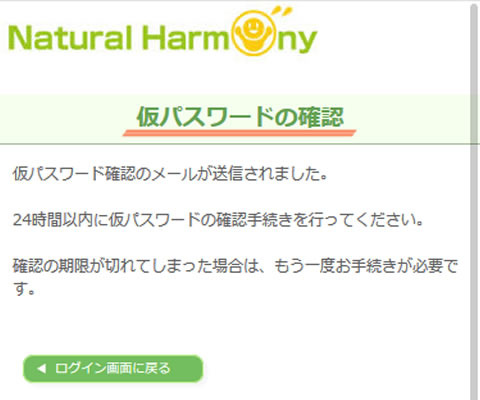
↓
こちらのメールが届きます。そのメールに記載されたURLをタップ。
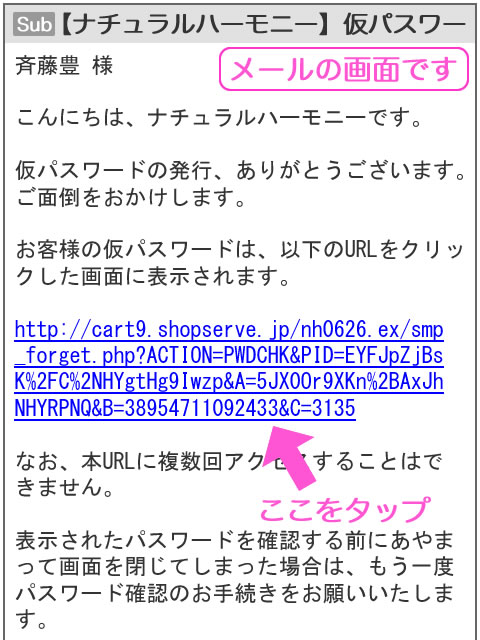
↓
『仮パスワードの確認』の画面が開いて「仮パスワード」が表示されます。
その仮パスワードをかならず紙にメモをしてから「ログイン画面に戻る」ボタンをタップ(仮パスワードは後で必要となります)。
↓
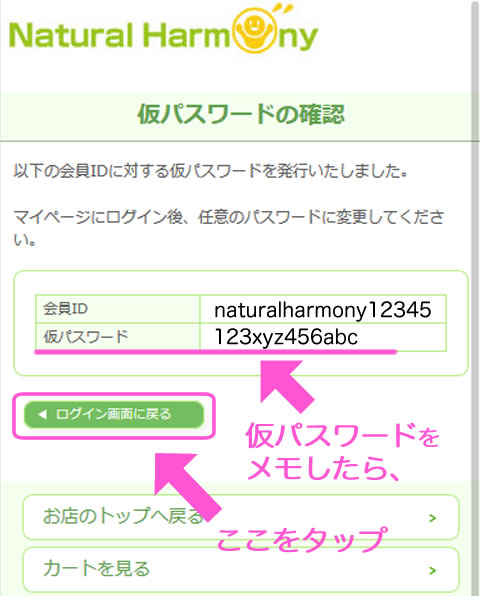
↓
『マイページ』画面で会員ID、仮パスワードを入力して『ログイン』ボタンをタップ。
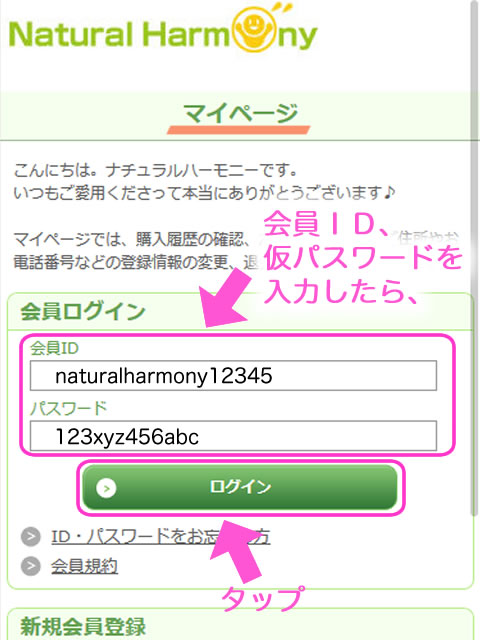
↓
これでログインが完了しました。
※このパスワードを使い続けることもできますし、ご自身が覚えやすいパスワードに変更することもできます。
*-*-*-*-*
パソコンで手続きする方法をご案内します。
パソコンで仮パスワードを発行する方法
まずはこちらをクリック
(別ウインドウで開きます)
↓
『会員ID・パスワードを忘れた場合』
というページが開きます。
このページの一番下「パスワードがわからない場合」をクリック。
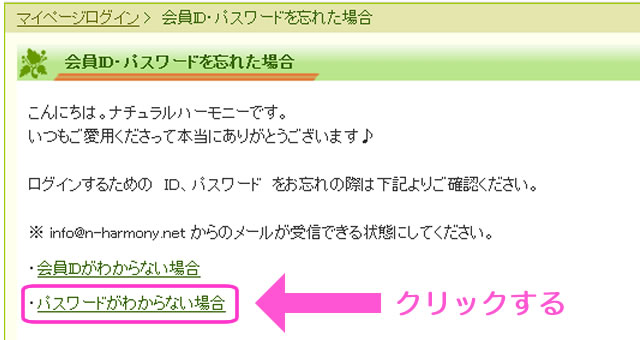
↓
『パスワードがわからない場合』
という画面になります。
ご登録の会員ID、お名前、お電話番号を入力して
『仮パスワードの発行』ボタンをクリック。
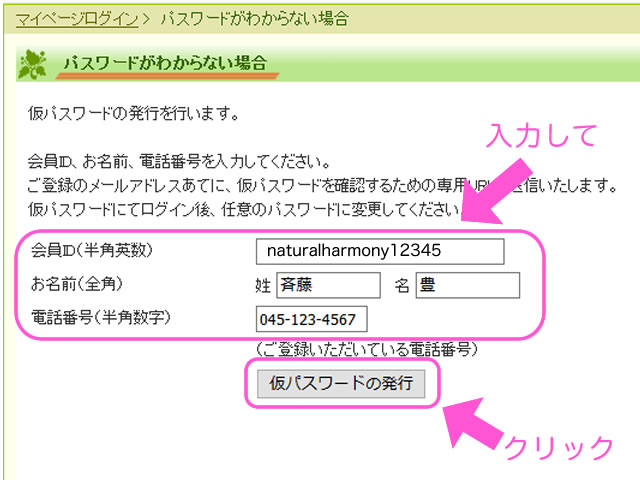
↓
『仮パスワードの確認』の画面が表示され、
仮パスワード確認のメールがお客様へ送信されます。
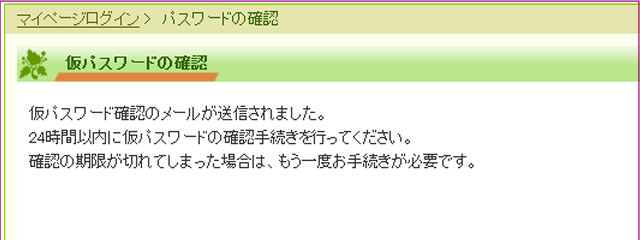
↓
こちらのメールが届きます。
そのメールに記載されたURLをクリック。
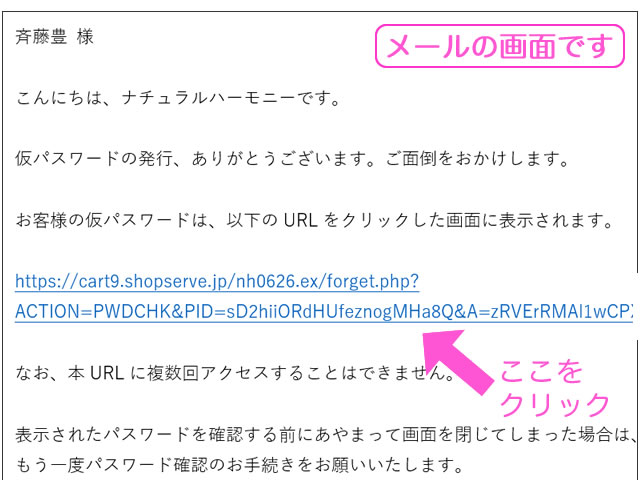
↓
『仮パスワードの確認』の画面が開いて
「仮パスワード」が表示されます。
その仮パスワードをかならず紙にメモしてから
「ログイン画面に戻る」ボタンをクリック。
(仮パスワードは後で必要となります)
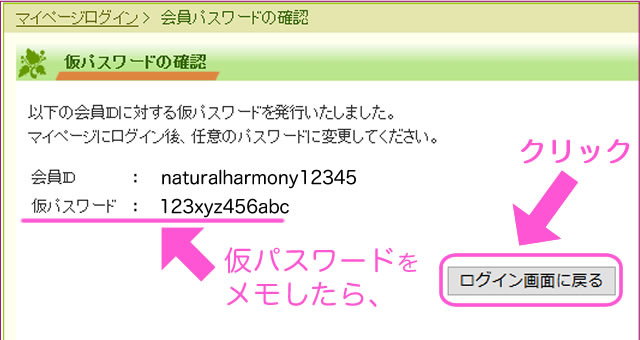
↓
『ログイン』画面で会員ID、仮パスワードを入力して
『ログイン』ボタンをクリック。
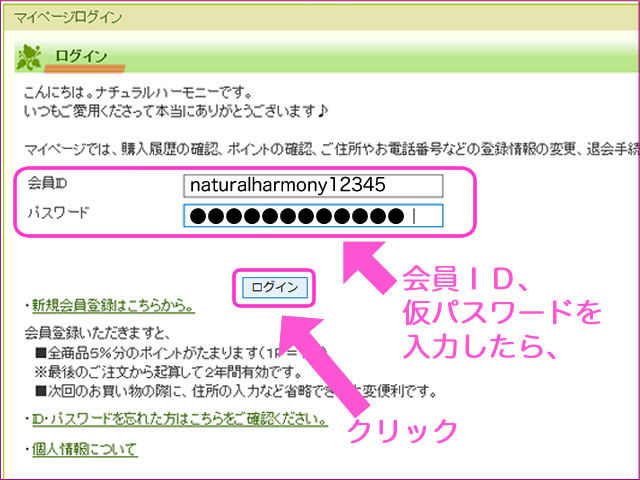
↓
これでログインが完了しました。
※このパスワードを使い続けることもできますし、ご自身が覚えやすいパスワードに変更することもできます。
会員IDを忘れたら?
まずはスマートフォンで確認する方法をご案内します。
パソコンで確認する場合はこちらから >>
スマートフォンで確認する方法
まずは
こちらをタップ
(別ウインドウで開きます)
↓
『会員ID・パスワードの確認』の画面になります。
「お名前」「お電話番号」を入力して『会員IDを確認する』のボタンをタップ
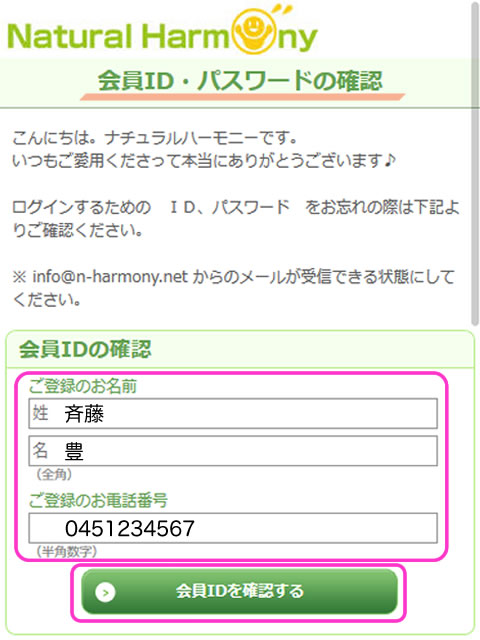
↓
画面上に会員IDが表示されます。
ご確認ください。
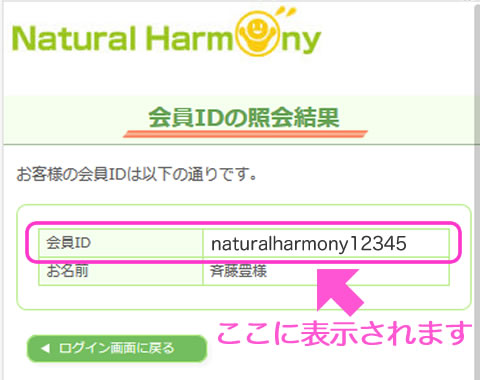
*-*-*-*-*
パソコンで確認する方法をご案内します。
パソコンで確認する方法
まずはこちらをクリック
(別ウインドウで開きます)
↓
『会員ID・パスワードを忘れた場合』というページが開きます。
「会員IDがわからない場合」をクリック。
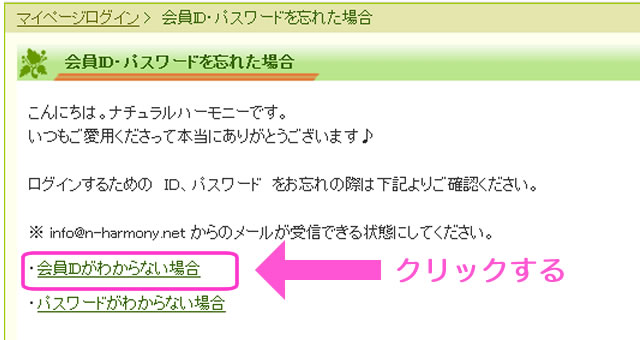
↓
お名前、お電話番号を入力して
『会員IDを確認する』のボタンをクリック
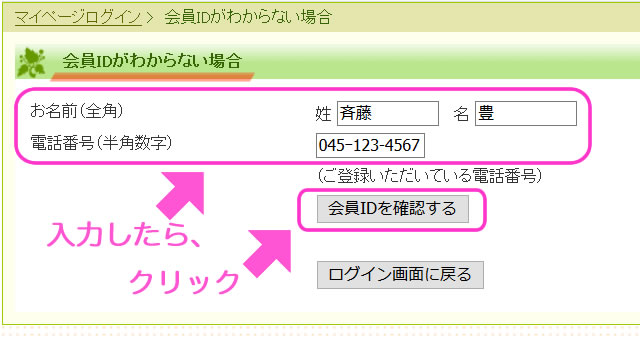
↓
画面上に会員IDが表示されます。
ご確認ください。
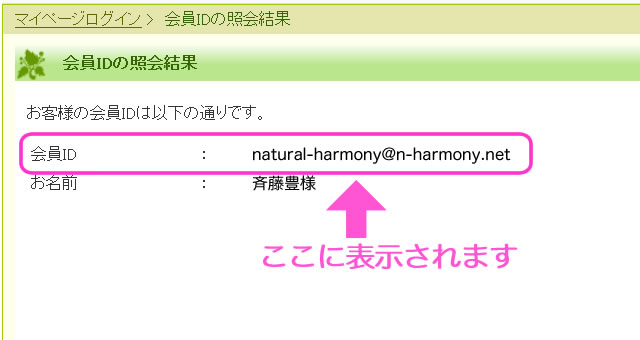
パスワードを変更したい
まずはスマートフォンで変更する方法をご案内します。
パソコンで変更する場合はこちらから >>
スマートフォンで変更する方法
現在のパスワードにて、
マイページにログインする
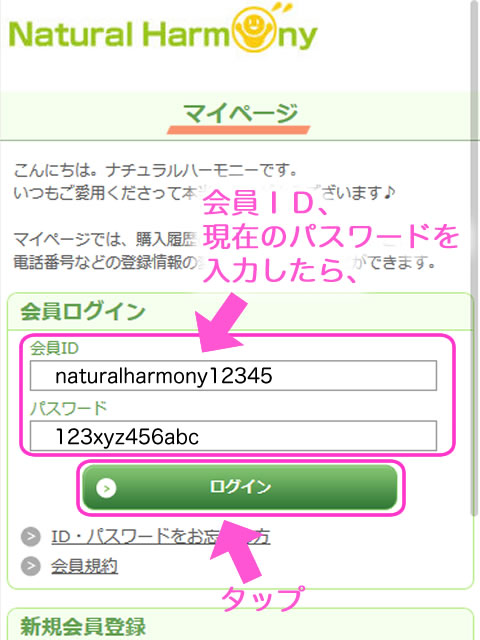
↓
マイページの画面になります
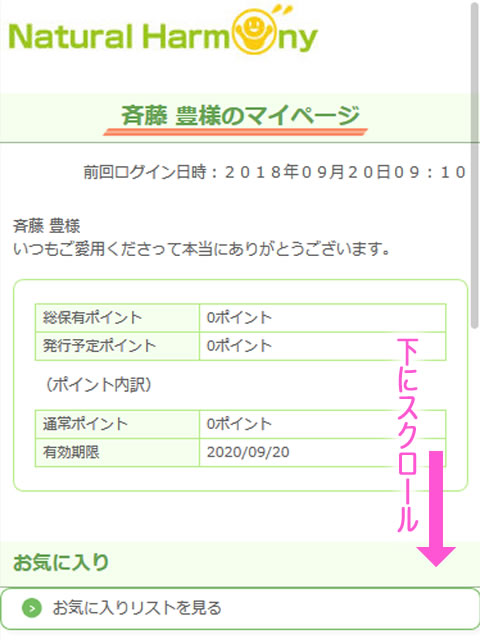
すこし下にスクロールすると
『お客様情報』の欄があります。
「会員情報の確認・編集」 をタップ。
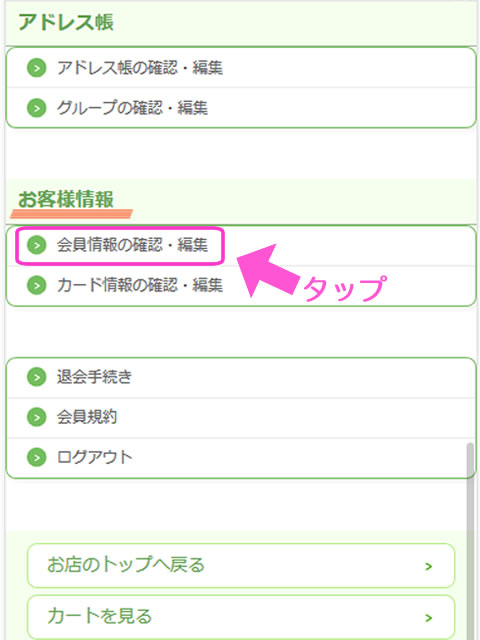
↓
『会員情報の確認・編集』の
画面になります
「パスワード」の欄と
『パスワード(確認)』の欄の
2か所に新しいパスワードを入力する
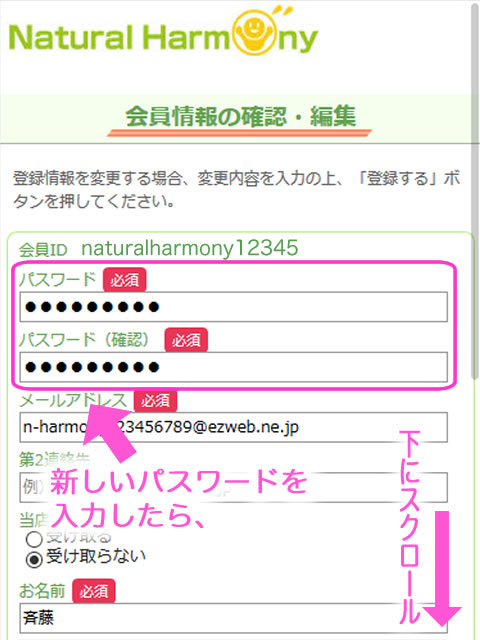
入力したら少し下にスクロールして「登録する」ボタンをタップ
↓
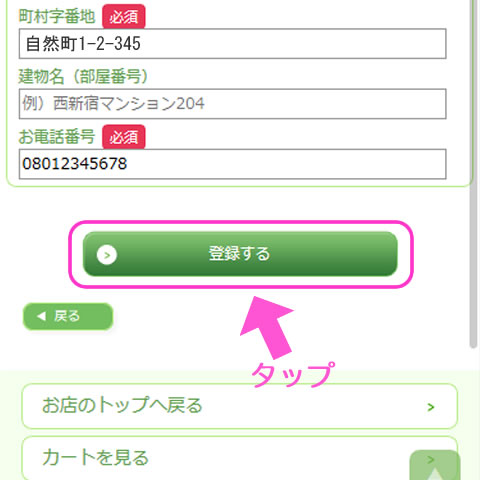
↓
これでパスワードが変更されました
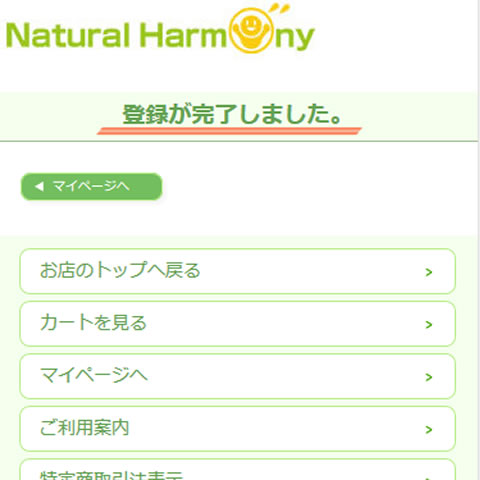
*-*-*-*-*
パソコンで変更する方法をご案内します。
パソコンで変更する方法
現在のパスワードにてマイページにログインする。

↓
『マイページ』の画面になります。
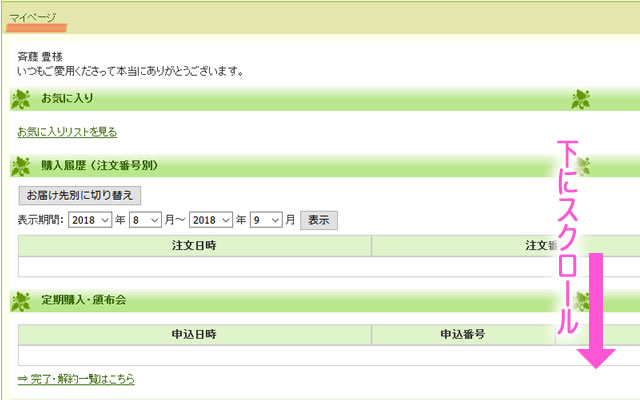
下にスクロールすると『登録情報』の欄があります。
「会員情報の確認・編集」をクリック。
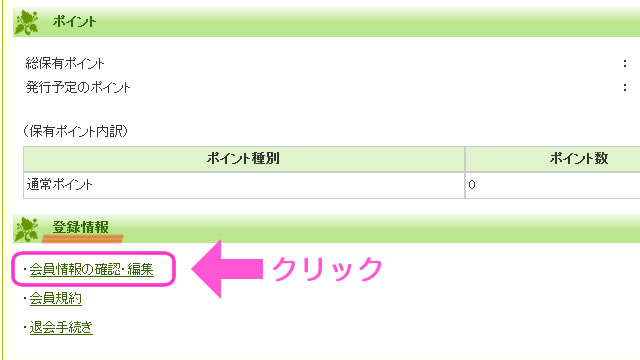
↓
『ログイン情報/メールアドレス』の欄の
「 >> パスワードの変更」をクリック。
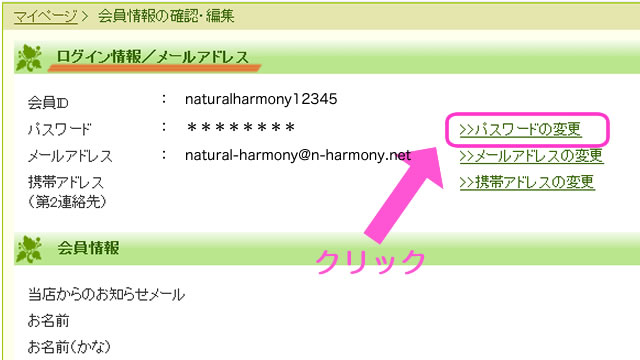
↓
『パスワード変更』の画面になります。
「現在のパスワード」と「新しいパスワード(ご自身で決めたもの)」を入力して「変更する」ボタンをクリック。
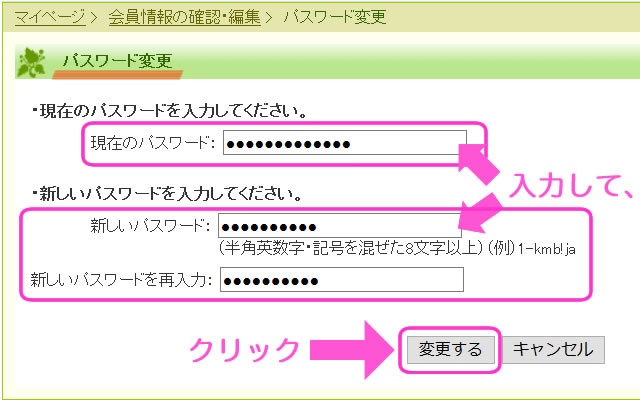
↓
これで、パスワードの変更が完了しました。
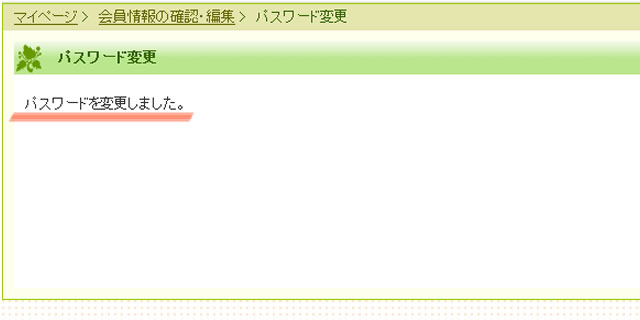
会員登録したかどうか忘れたら?
当店へご連絡ください。こちらで確認をしてお伝えします。
※同性同名の方がいらっしゃいます。お問い合わせの際はご住所もお知らせください。
・お電話:045-624-8124
※平日:月~金曜日、9~18時
・お問い合わせフォームはこちら
住所やメールアドレスを変更したい
マイページにログインして「会員情報の確認・編集」から変更することができます。
また当店へご連絡いただければこちらで変更手続きをおこないます。
・お電話:045-624-8124
※平日:月~金曜日、9~18時
・お問い合わせフォームはこちら
ご注文時に登録保存したカード情報を削除したい
セキュリティ上、クレジットカード情報の保存状況は当店では見れません。
お手数ですが、ご自身でマイページにログインしてカード情報の削除をお願いします。
まずはスマートフォンで削除する方法をご案内します。
パソコンで削除する場合はこちらから >>
スマートフォンでカード情報を削除する方法
まずはこちらをタップして
マイページにログインする
(別ウインドウで開きます)
↓
下にスクロールして
「お客様情報」欄のなかの
「カード情報の確認・編集」をタップ
↓
登録保存されているクレジットカード情報が表示されます。
削除したいカード情報の「削除」をタップすれば完了です。
*-*-*-*-*
パソコンで削除する方法をご案内します。
パソコンでカード情報を削除する方法
こちらをクリックしてマイページにログインする
↓
下にスクロールして「登録情報」の欄の
「会員情報の確認・編集」をクリック
↓
「カード情報」の欄に保存しているカード情報が表示されます。
削除したいカード情報の「削除」をクリックすれば完了です。
*-*-*-*-*
平日朝11時までのご注文で
関東より即日出荷します

